Win10电源高性能模式怎么开?很多朋友都听说开启电源高性能计划可以使电脑不卡,电脑以最高性能状态运行,这会大大提高计算机处理文件的速度(如复制粘贴速度,解压文件速度),玩游戏时如显卡达标,就能稳定帧数,相信大家都会喜欢的。只不过如果一直处于这个模式,耗电量会比较大。
Win10开启电源高性能计划
1、 同时按下【win+i】键快速进入windows设置界面,点击打开“系统”。

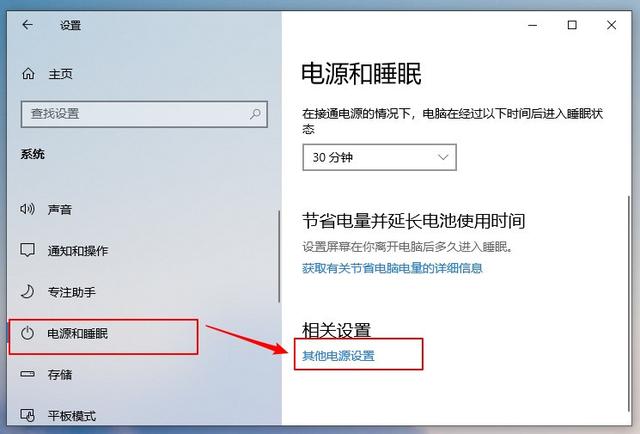
一般系统默认是“平衡”,在低负载的时候和“节能”差不多省电,高负载的时候提升电压、频率以供使用;选择“节能”是最省电的,此模式下会禁用一些系统特效,且CPU运行频率是最低的;而“高性能”则更加激进一些,低负载下频率更高,用耗电换性能。
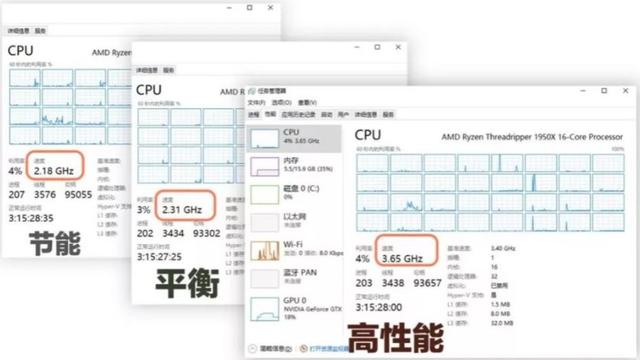
电源高性能对游戏真有提升吗?那肯定是有的,不过玩大型游戏最主要还是显卡要满足游戏的要求,而且要开启显卡的高性能模式,这样画面才会更加流畅。

